Kako narediti strežnik Raspberry Pi Minecraft
Ni težko ustvariti a Minecraft strežnik na a Raspberry Pi. Kljub temu zahteva previden vnos besedilnih ukazov. Medtem ko nima moč domačega strežnika ali a Minecraft kraljestvo, strežnik Raspberry Pi Minecraft omogoča več ljudem, da igrajo priljubljeno igro iz svojih naprav.
S temi navodili se nastavi strežnik za različico Java Minecraft. Postopek je drugačen za mobilna različica igre, znan tudi kot Žepna izdaja.
Potrebna strojna oprema Raspberry Pi
Potrebovali boste komplet Raspberry Pi, ki vključuje matično ploščo, ohišje, tipkovnico in miško. Potrebovali boste tudi HDMI-omogočen monitor za povezavo z Raspberry Pi. Stroški teh se razlikujejo. Če želite prihraniti denar, uporabite katero koli žično miško ali tipkovnico, ki jo imate.
Ta priročnik je bil preizkušen na Raspberry Pi 4 začetni komplet iz CanaKit. Možnost z miško in tipkovnico je bila 99 $ in je vključevala 4 GB RAM-a. Za manj denarja lahko dobite starejšo različico (Raspberry Pi 2 ali 3). Če imate manj izkušenj s sistemom Pi in računalniki na splošno, izberite komplet z vsemi deli, ki jih potrebujete.
Osnove strežniške programske opreme Minecraft
Ko dobite svoj Pi, se prepričajte, da ima operacijski sistem Micro SDHC kartica. CanaKit Pi prihaja z operacijskim sistemom NOOBS (začetnikom prijazna različica Raspbiana, Debian Linuxnameščen operacijski sistem, ki poganja Pi). Če to ne velja za vas, sledite navodilom, ki so priložena vašemu kompletu (oz na spletni strani Raspberry Pi) do prenesite z interneta.
Če želite dostopati do strežnika Minecraft, boste potrebovali a plačana kopija Minecrafta Za vašo Mac ali PC, ter uporabniško ime in prijavo za igro. Strežnik ponuja svet, v katerem boste igrali, vendar boste za igranje igre potrebovali odjemalca v računalniku.
Spodnje namestitve lahko izvedete s povezavo SSH na Pi. Vendar pa je morda lažja za uporabo NOOBS, različico grafičnega uporabniškega vmesnika (GUI) OS Raspberry Pi, da izvedete naslednje korake. To je ena plast tehnologije manj za odpravljanje težav in je lažja za začetnike.
Nastavite svoj Raspberry Pi
Najprej boste vnesli nekaj ukazov, da boste Pi pripravili za uporabo.
Povežite Pi z domačim internetom z Wi-Fi ali Ethernetom.
-
Odprite okno terminala in vnesite naslednje ukaze (pritisnite Vnesite po vsakem ukazu), da se prepričate, da je programska oprema posodobljena.
sudo apt-pridobite posodobitev
sudo apt-get upgradeDrugi ukaz lahko traja nekaj minut, odvisno od namestitve. Počakajte, da se vrstice nehajo premikati in se prikaže poziv Rasbian.
-
Vnesite naslednje, da vstopite v nastavitve konfiguracije Raspberry Pi:
sudo raspi-config
Izberite Napredne možnosti, nato izberite Delitev pomnilnika.
Če je Memory Split 16 ali več, ga pustite tako, kot je. Če je Memory Split manjši od 16, ga spremenite na 16 in nato shranite spremembe.
-
Vnesite naslednji ukaz, da določite svoj lokalni IP naslov:
sudo ime gostitelja -I
Spremljajte številko. Vašim uporabnikom omogoča povezavo s strežnikom Raspberry Pi Minecraft, potem ko ga namestite in konfigurirate.
-
Za namestitev Jave vnesite naslednji ukaz:
sudo apt install default-jdk
Če naletite na kakršne koli napake, poiščite po spletu natančno besedilo napake in poiščite rešitev.
Namestite strežnik Minecraft
Nato boste prenesli in namestili strežniško programsko opremo Minecraft.
-
V terminal vnesite naslednje ukaze, pritisnite Vnesite po vsaki vrstici.
Takšni ukazi so specifični. Če je kateri koli del ločil ali črkovanja izpuščen, ukazi ne bodo delovali. Razmislite o kopiranju in lepljenju teh ukazov.
Prvi ukaz:
sudo mkdir /home/minecraft
Drugi ukaz:
cd /home/minecraft
Tretji ukaz:
sudo wget https://hub.spigotmc.org/jenkins/job/BuildTools/lastSuccessfulBuild/artifact/target/BuildTools.jar
-
Vnesite naslednje in se prepričajte, da vidite datoteko, ki je videti kot BuildTools.jar:
ls
-
Zaženite aplikacijo, ki ste jo prenesli (BuildTools.jar). V terminal na Raspberry Pi vnesite naslednje. To ustvari strežnik Minecraft na Raspberry Pi.
sudo java -Xmx512M -jar BuildTools.jar
Zastavica -Xmx nastavi pomnilnik, ki se uporablja za ukaz. Ta primer uporablja 512 MB, kar je varno mesto za začetek. Če ima vaš Pi več RAM-a, uporabite 1024 MB ali 2048 MB.
Ko je namestitev končana, se prikaže sporočilo, da je prevajanje končano.
Kako zagnati strežnik Minecraft
Skoraj ste pripravljeni za zagon in zagon vašega strežnika Minecraft. Iz terminala se prepričajte, da ste v /home/minecraft/ imenik, nato vnesite naslednji ukaz:
sudo java -Xms512M -Xmx1024M -jar /home/minecraft/spigot-1.16.2.jar nogui
Če imate Pi 4 s 4 MB RAM-a, lahko povečate drugo obdobje, da strežniku omogočite več prostora za delovanje. Če želite to poskusiti, uporabite -Xmx2048M kot največji spominski izraz.
Vaša številka različice za Spigot je lahko drugačna. Uporabi ls ukaz za preverjanje.
Strežnik Minecraft se bo zagnal, nato pa ne bo uspel, ker preveri licenčno pogodbo za končnega uporabnika (EULA), da preveri, ali se strinjate. Ker niste, se ustavi. Če želite to preprečiti, odprite besedilni dokument in spremenite besedilo.
-
Če želite odpreti dokument EULA, vnesite ali prilepite naslednji ukaz v terminal.
sudo nano eula.txt
Spremeni besedo napačno v besedilni datoteki za prav. Izpišite (Nadzor+O) na isto ime datoteke. Nato pritisnite Nadzor+X za izstop.
Zaženite ukaz za zagon in vaš strežnik Minecraft bi se moral uspešno zagnati. Odvisno od količine RAM-a na vašem Pi, traja od nekaj minut do nekaj minut za dokončanje. Ko drugič zaženete strežnik, se bo odprl hitreje, saj je veliko potrebnega dela opravil prvič.
Če želite ustaviti strežnik Minecraft, vnesite ustavi na kazalcu, medtem ko strežnik deluje.
Povežite se s svojim strežnikom Raspberry Pi Minecraft
Zdaj, ko je vaš strežnik vzpostavljen in deluje, se morate samo povezati z njim.
Odprto Minecraft na vašem Mac ali PC in se prijavite s svojimi poverilnicami za Minecraft.
-
Pritisnite Igraj in Minecraft zažene na vašem računalniku.
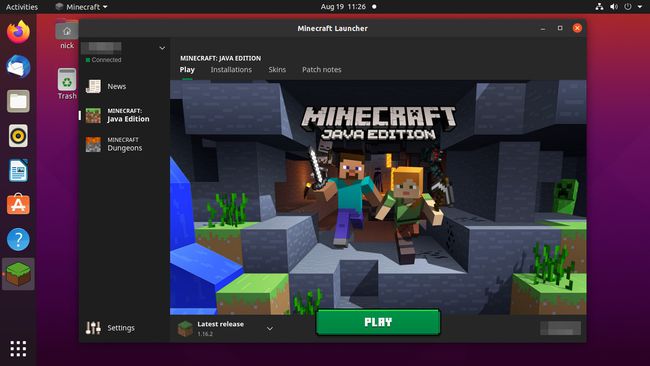
-
Izberite Več igralcev.
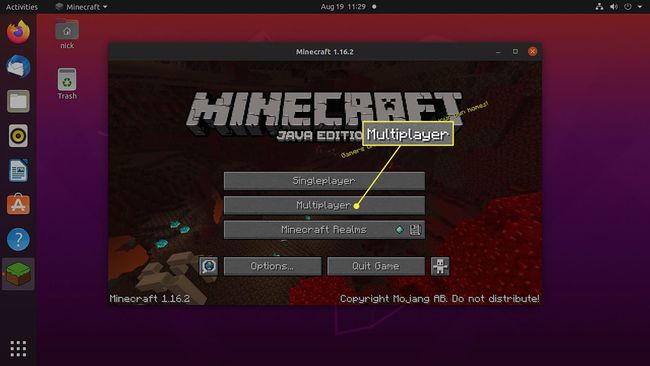
-
Če želite podatke o strežniku vnesti vsakič, ko se povežete, izberite Neposredna povezava. Če želite shraniti podrobnosti, izberite Dodaj strežnik.
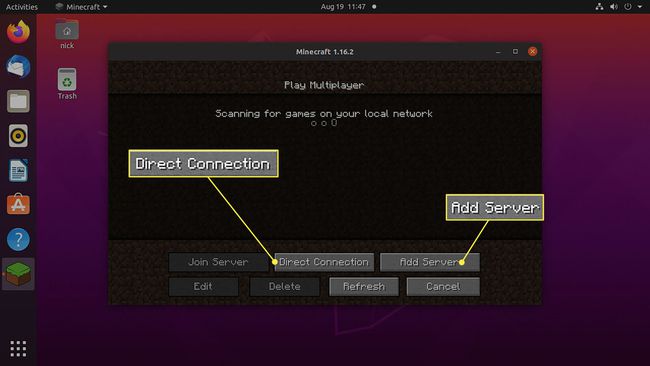
Dajte svojemu strežniku Pi ime, nato vnesite IP, ki ste ga našli v zgornjem koraku Ime gostitelja. Izberite Končano.
-
Izberite strežnik, ki ste ga ustvarili, nato izberite Pridružite se strežniku.
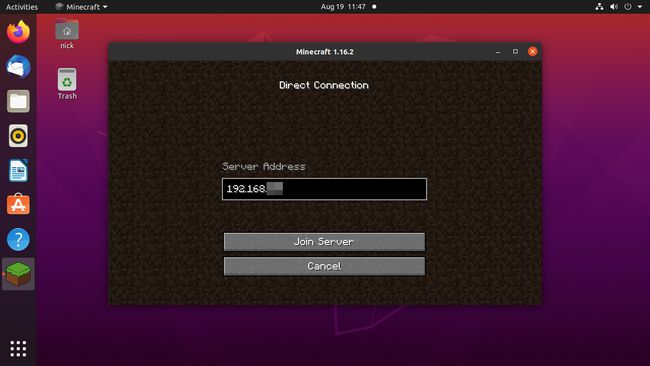
Vaš strežnik Minecraft deluje na Raspberry Pi. Dajte svojim prijateljem in družini naslov IP (če so v vašem omrežju), da bodo lahko igrali Minecraft s tabo.
